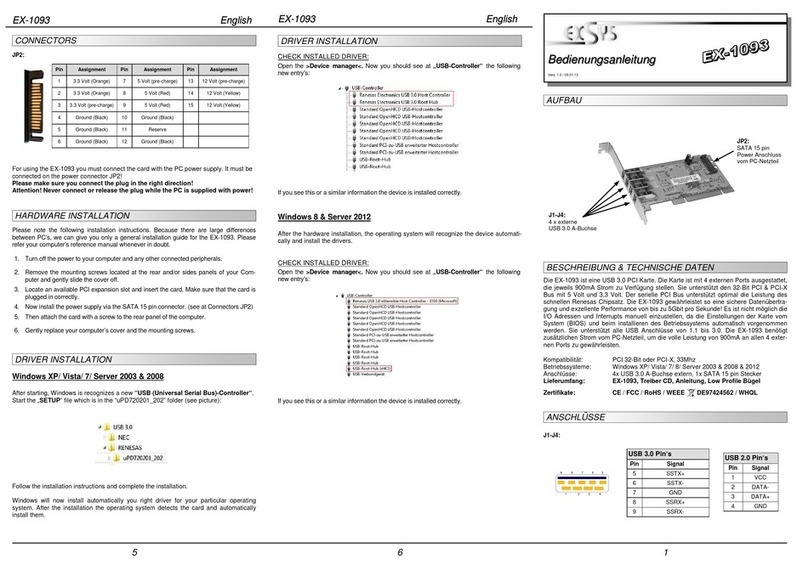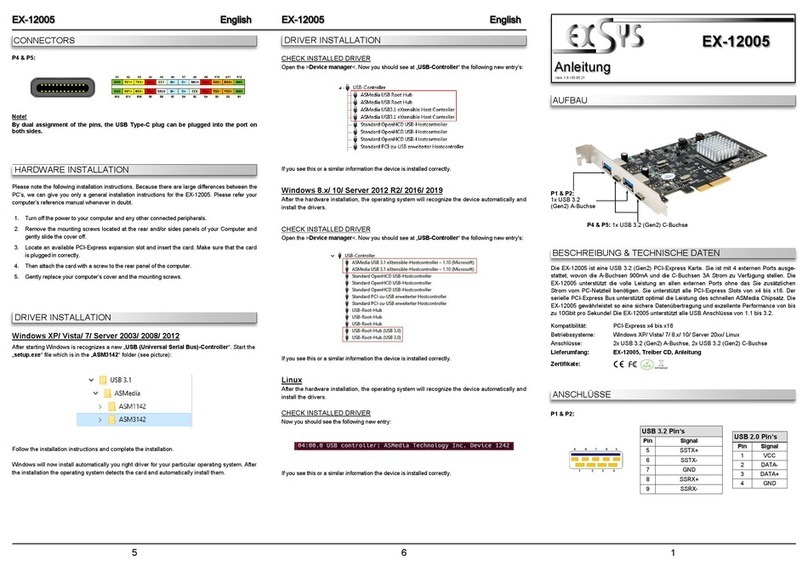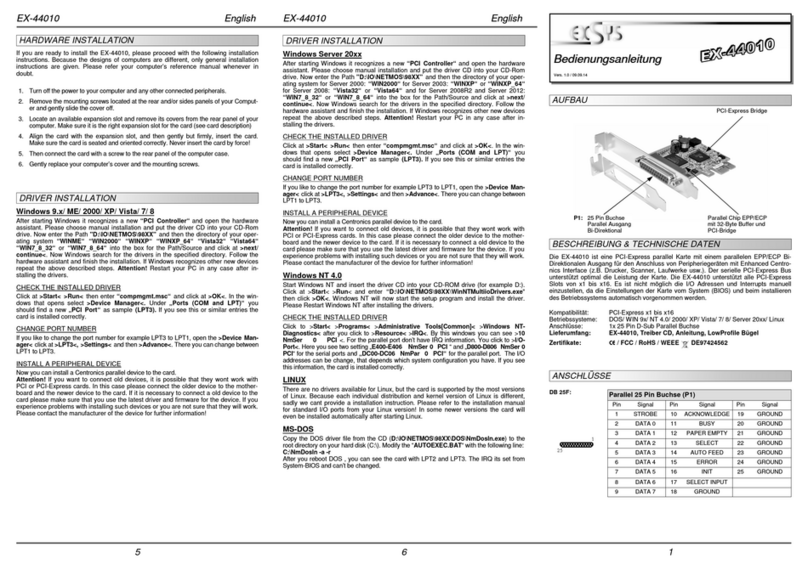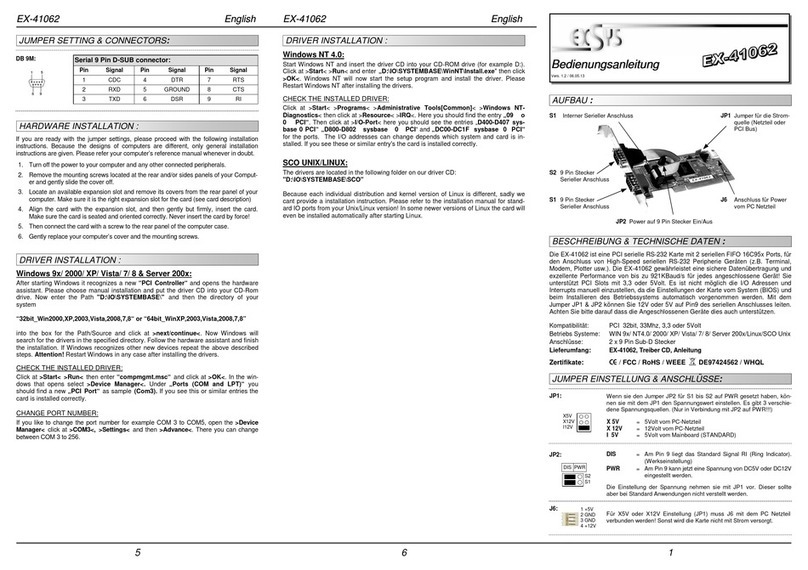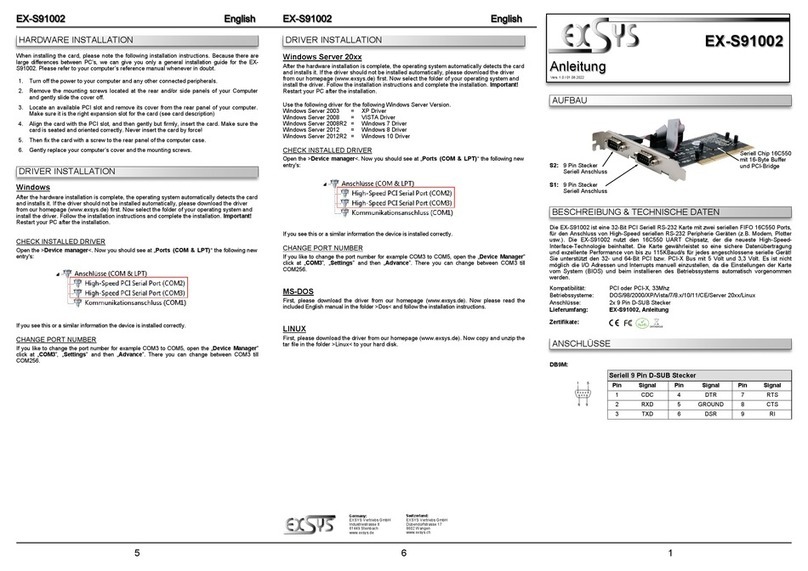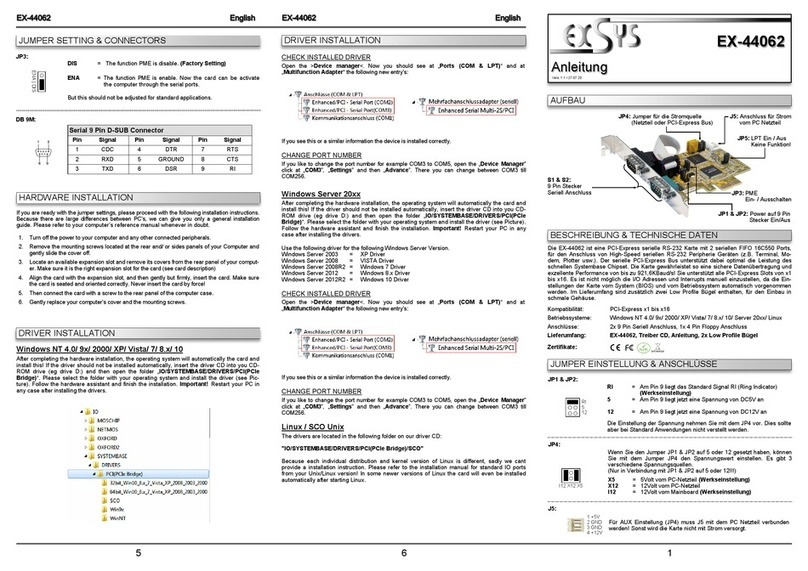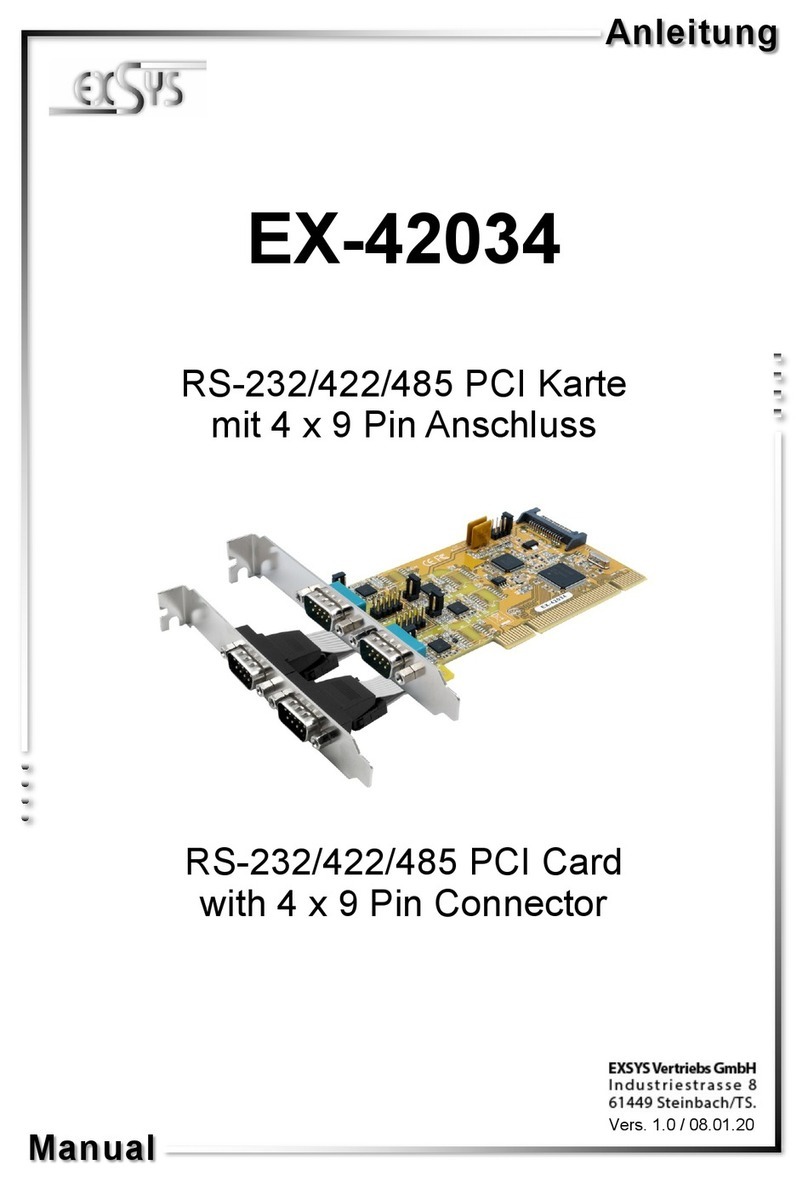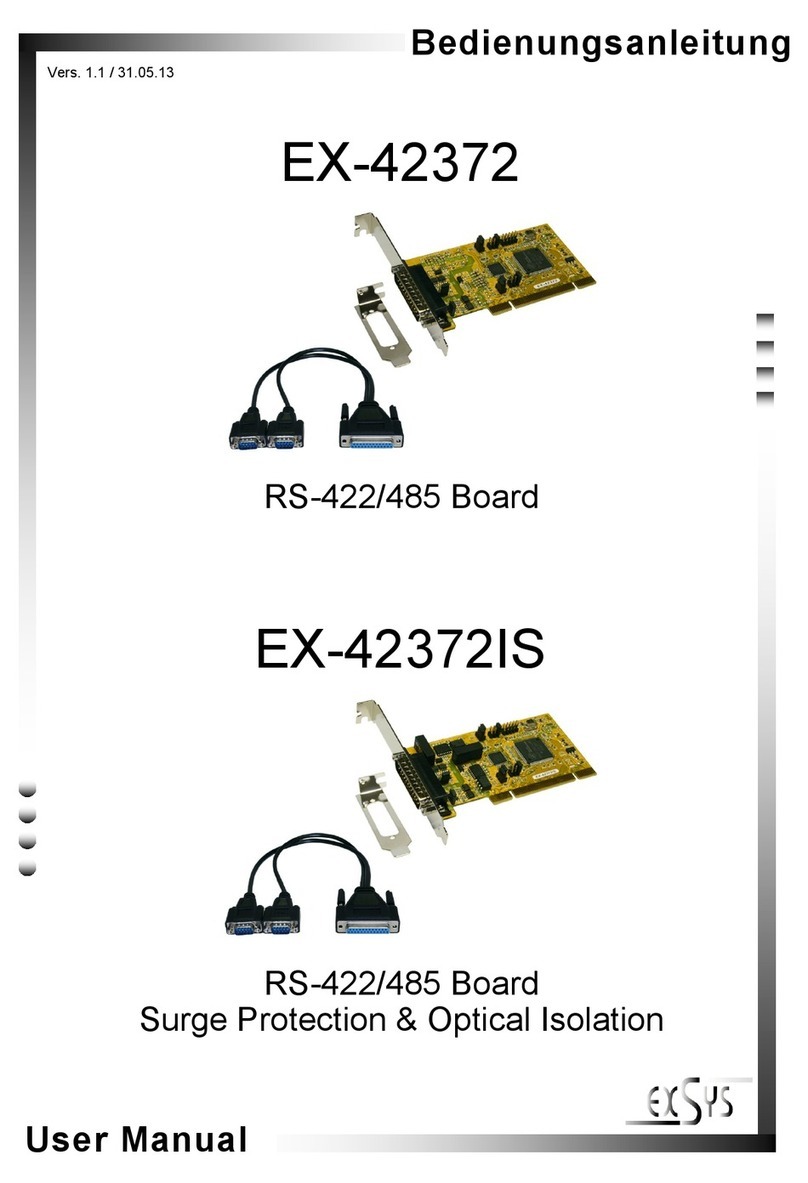JP4: External Power
select to Power Supply
or PCI-Express Bus
2 3 4
EX
EX
EX-
-
-44098
44098
44098-
-
-2
2
2
Deutsch
Deutsch
Deutsch
EX
EX
EX-
-
-44098
44098
44098-
-
-2
2
2
Deutsch
Deutsch
Deutsch
The EX-44098-2 is a plug & play high-speed serial RS-232 expansion card for the PCI Express
Bus. The EX-44098-2 provides eight 9 pin high speed RS-232 serial ports. It uses data transfer
rates up to 921Kbaud/s. The EX-44098-2 design utilizes the 16C95x UART with 128byte
buffer, which incorporates the latest in high speed interface technology. In combination with the
fast PCI-Express bus it provides a secure and very high data transfer on each single port. It
supports all PCI-Express slots x1 to x16. It is not possible to change the address or IRQ
settings manually because they will be obtained automatically by the system (BIOS) and
operating system.
DESCRIPTION & TECNICAL INFORMATION
Wenn Sie die Karte installieren, beachten Sie bitte die folgenden Hinweise. Da es große
Unterschiede zwischen PC‘s gibt, können wir Ihnen nur eine generelle Anleitung zum Einbau
geben. Bei Unklarheiten halten Sie sich bitte an die Bedienungsanleitung Ihres Computersys-
tems.
1. Schalten Sie Ihren Rechner und alle angeschlossenen Peripheriegeräte aus und ziehen
Sie bei allen Geräten den Netzstecker.
2. Lösen Sie die Schrauben des Gehäuses auf der Rückseite Ihres Computers und entfer-
nen Sie vorsichtig das Gehäuse.
3. Suchen Sie einen freien Steckplatz und entfernen Sie das Slot-Blech, stecken Sie danach
die Karte vorsichtig in den ausgewählten Steckplatz ein. Stellen Sie sicher das es sich um
den richtigen Steckplatz handelt! (siehe Kompatibilität unter technische Daten)
4. Beachten Sie, das die Karte korrekt eingesteckt wird und das kein Kurzschluss entsteht.
Wenden Sie bitte keine Gewalt an um die Karte einzustecken!
5. Danach befestigen Sie die Karte mit einer Schraube am Gehäuse.
6. Jetzt können Sie das Computergehäuse mit den Schrauben wieder schließen.
HARDWARE INSTALLATION
Compatibility: PCI-Express x1 to x16
Operating system: WIN 9.x/ ME/ NT4.0/ 2000/ XP/ Vista/ 7/ 8/ Server 200x/ (Linux by OS)
Connections: 8x 9 pin serial male connector
Extent of delivery: EX-44098-2, Driver CD, Manual, Octopus Cable
Certificates:
CE
CECE
CE / FCC / RoHS / WEEE DE97424562 / WHQL
Windows 9x/ ME/ 2000/ XP/ Vista/ 7/ 8
Windows erkennt beim Start einen neuen “PCI Controller“ und öffnet automatisch den
Windows Hardwareassistenten. Wählen Sie die manuelle Installation aus und legen Sie
die Treiber CD in Ihr CD-ROM Laufwerk (z.B. Laufwerk D:). Geben Sie nun den Pfad
"D:\IO\OXFORD\" und dann das Verzeichnis Ihres Betriebssystems in das jeweilige Feld
für die Quelle/Pfad ein und klicken Sie auf >weiter<. Windows sucht nun nach den Trei-
bern in dem angegebenen Verzeichnis. Folgen Sie den Anweisungen des Hardwareassis-
tenten und beenden Sie die Installation. Sollte Windows noch weitere neue Hardware
erkennen wiederholen Sie die oben angegebenen Schritte. Wichtig! Starten Sie Ihren PC
in jedem Fall nach der Installation neu.
ÜBERPRÜFEN DER INSTALLIERTEN TREIBER
Klicken Sie auf Start<>Ausführen< geben Sie “compmgmt.msc“ ein und klicken Sie auf
>OK<. Wählen Sie nun >GeräteManager<. Dort müssten Sie unter „Anschlüsse (COM und
LPT)“ einen oder mehrere neue „PCI Port“ z.B. (Com3) sehen. Wenn Sie diese oder ähnli-
che Einträge sehen, ist die Karte korrekt installiert.
ÄNDERN DER PORT NUMMER
Hier können Sie die Ports ändern, klicken Sie z.B. auf >COM3< >Anschlusseinstellung< und
>Erweitert<. Sie können dann zwischen COM3 und COM256 wählen!
Windows Server 200x
Windows erkennt beim Start einen neuen “PCI Controller“ und öffnet automatisch den Win-
dows Hardwareassistenten. Wählen Sie die manuelle Installation aus und legen Sie die Treiber
CD in Ihr CD-ROM Laufwerk (z.B. Laufwerk D:). Geben Sie nun den Pfad "D:\IO\OXFORD\"
und dann das Verzeichnis Ihres Betriebssystems für Server 2000: “2000“, für Server 2003
“XP32“ oder “XP64“, für Server 2008 „Vista32“ oder „Vista64“, für Server 2008 R2
„Win7_8_32bit“ oder „Win7_8_64bit“ in das jeweilige Feld für die Quelle/Pfad ein und klicken
Sie auf >Weiter<. Windows sucht nun nach den Treibern in dem angegebenen Verzeichnis.
Folgen Sie den Anweisungen des Hardwareassistenten und beenden Sie die Installation.
Sollte Windows noch weitere neue Hardware erkennen wiederholen Sie die oben angegebe-
nen Schritte. Wichtig! Starten Sie Ihren PC in jedem Fall nach der Installation neu.
ÜBERPRÜFEN DER INSTALLIERTEN TREIBER
Klicken Sie auf Start<>Ausführen< geben Sie “compmgmt.msc“ ein und klicken Sie auf
>OK<. Wählen Sie nun >GeräteManager<. Dort müssten Sie unter „Anschlüsse (COM und
LPT)“ einen oder mehrere neue „PCI Port“ z.B. (Com3) sehen. Wenn Sie diese oder ähnli-
che Einträge sehen, ist die Karte korrekt installiert.
ÄNDERN DER PORT NUMMER
Hier können Sie die Ports ändern, klicken Sie z.B. auf >COM3< >Anschlusseinstellung< und
>Erweitert<. Sie können dann zwischen COM3 und COM256 wählen!
Windows NT 4.0
Starten Sie Windows NT 4.0 und legen Sie die Treiber CD in Ihr CD-ROM Laufwerk (z.B.
Laufwerk D:) und klicken Sie auf >Start< >Ausführen< und geben Sie „D:\IO\OXFORD\NT4
\Install_Serial.exe" ein. Windows NT 4.0 startet das Setup Programm und installiert den
Treiber. Wichtig! Starten Sie Windows NT jetzt neu.
ÜBERPRÜFEN DER INSTALLIERTEN TREIBER
Klicken Sie auf >Start<>Programme<>Verwaltung(Allgemein)<>Windows NT-Diagnose<
danach klicken Sie auf >Ressourcen<>IRQ<. Hier werden Sie einen Eintrag z.B. „09 oxser
0 PCI“ für die Karte finden. Klicken Sie jetzt auf >I/O-Port<. Hier müssten Sie vier Einträge:
z.B. „D400-D407 oxser 0 PCI“ oder „D800-D802 oxser 0 PCI“ und „DC00-DC1F
oxser 0 PCI“ finden. Die I/O Adressen können sich aber je nach System Konfiguration und
Karte ändern. Sollten Sie diese oder ähnliche Einträge sehen, ist die Karte korrekt installiert.
LINUX
Es gibt für diese Karte keine Linux Treiber, sie wird allerdings unter den meisten Linux Versio-
nen unterstützt. Da sich die einzelnen Distributionen und Kernelversionen sehr voneinander
unterscheiden, können wir Ihnen leider keine Installationsanweisung zur Verfügung stellen.
Bitte halten Sie sich an die Installationsanweisung für Standard I/O Ports Ihrer Linux Version.
In einigen Versionen wird die Karte automatisch beim Start installiert.
LAYOUT
JUMPER SETTING & CONNECTORS
A0
A1
B0
B1
A0 & B1 = Com Ports normal S1-S8 (Default)
A1 & B0 = Com Ports swapped S1<>S5, S2<>S6, S3<>S7, S4<>S8
GND | PWR
GND (Ground) = Warning! Do not change this setting! (default)
PWR (POWER) = Warning! Do not use this setting, it can destroy
your hardware!
(Warning! Only use with additional cable & JP3 set to PWR!!!)
AUX 5V = Power to PIN58 with 5Volt from PC power supply (Default)
AUX 12V = Power to PIN58 with 12Volt from PC power supply
PCI 12V = Power to PIN58 with 12Volt from Mainboard
JP4:
AUX5V
AUX12V
PCI12V
JP3:
JP1:
J3:
Pin Signal Pin Signal Pin Signal
1 CDC 4 DTR 7 RTS
2 RXD 5 GND 8 CTS
3 TXD 6 DSR 9 RI
Seriell 9 Pin D-Sub Stecker
DB9M:
Pin Signal Pin Signal Pin Signal
1 TXD 1 22 RXD 1 43 CTS 1
2 DTR 1 23 DSR 1 44 RTS 1
3 RXD 2 24 DCD 1 45 GND
Seriell 62 Pin D-Sub Buchse
4 DSR 2 25 TXD 2 46 CTS 2
5 DCD 2 26 DTR 2 47 RTS 2
6 TXD 3 27 RXD 3 48 CTS 3
7 DTR 3 28 DSR 3 49 RTS 3
8 RXD 4 29 DCD 3 50 GND
9 DSR 4 30 TXD 4 51 CTS 4
10 DCD 4 31 DTR 4 52 RTS 4
11 RXD 5 32 GND 53 CTS 5
12 DSR 5 33 TXD 5 54 RTS 5
13 DCD 5 34 DTR 5 55 GND
14 TXD 6 35 RXD 6 56 CTS 6
15 DTR 6 36 DSR 6 57 RTS 6
16 RXD 7 37 DCD 6 58 GND
17 DSR 7 38 TXD 7 59 CTS 7
18 DCD 7 39 DTR 7 60 RTS 7
19 RXD 8 40 GND 61 CTS 8
20 DSR 8 41 TXD 8 62 RTS 8
21 DCD 8 42 DTR 8
DB62F:
JUMPER EINSTELLUNG & ANSCHLÜSSE TREIBER INSTALLATION
1 +5V
2 GND
3 GND
4 +12V
S1-S8:
62 Pin connector
for octopus cable
with 8 x 9 pin
serial connector
Serial Chip 16C95x
with 128-Byte buffer
JP1: Jumper to swap
Com Ports S1-S8
J3: AUX Power
connector
User Manual
User Manual
Vers. 1.1 / 16.07.13
JP3: Power to 58 Pin On/Off
To use power from PC power supply connect the power supply to J3!